Instalarea și configurarea editor JCE pentru joomla 2
De ce am nevoie de JCE?
instalarea JCE
Pentru a instala JCE și lucrarea lui necesită 3 fișiere: JCE componente, plugin și crack.
După descărcarea, a scos din fișierul 3 fișiere.
Mai întâi instalați componenta JCE, apoi plugin. câmp priza de încărcare trebuie să fie incluse în Plugin Manager:
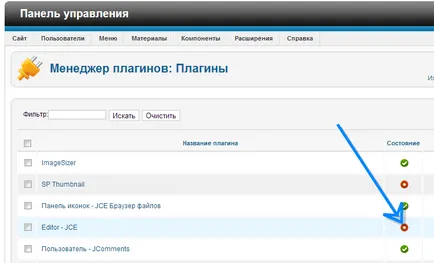
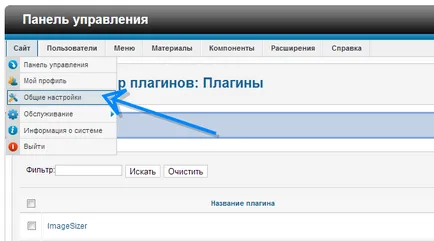
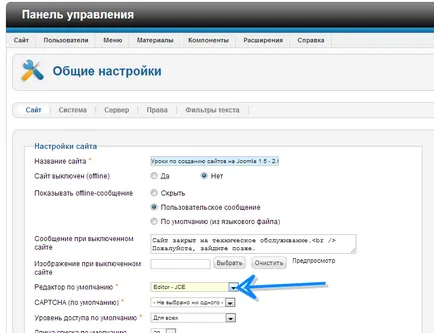
rusificare JCE
Pentru a efectua o rusificare completă a componentei, aveți nevoie pentru a intra în componenta principală a ferestrei JCE
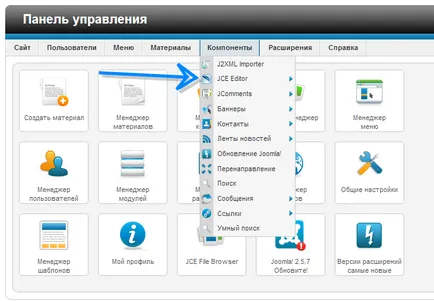
În fereastra principală, selectați „Instalare programe de completare“
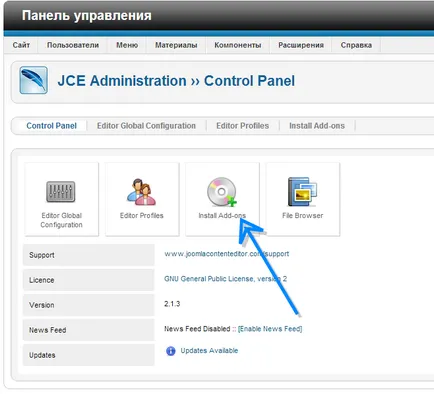
Apoi selectați fișierul cu rusificarea și faceți clic pe „Install Package“
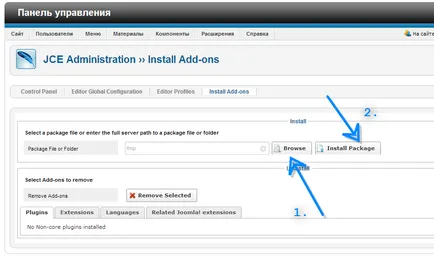
Configurarea componentelor JCE
Să luăm în considerare setările de bază ale JCE.
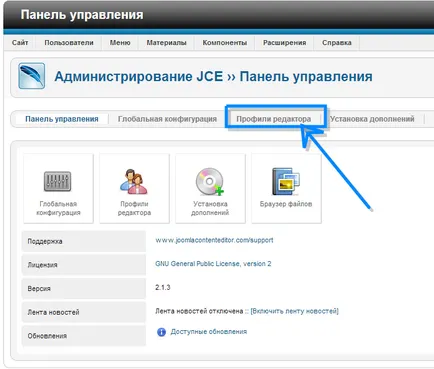
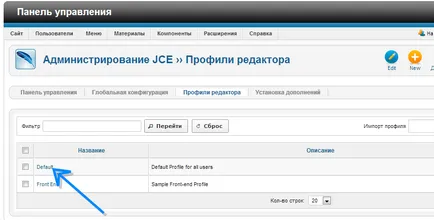
În prima casetă de opțiuni, nimic special, du-te la al doilea tab, „Caracteristici și Layout“
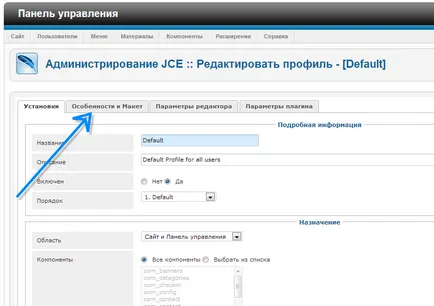
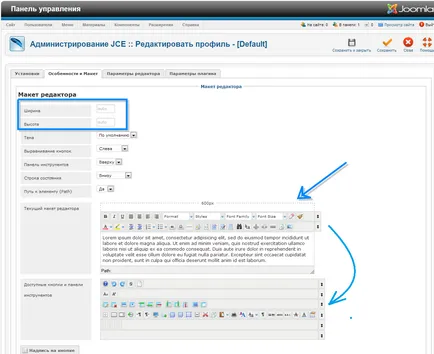
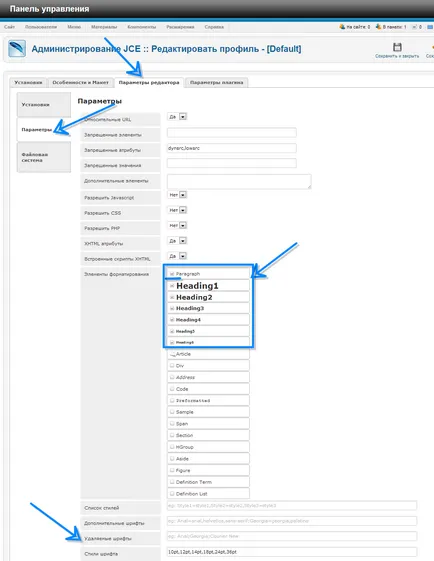
În această filă, setări interesante în „Format Cells“. care sunt necesare pentru a putea stabili rapid textul formate în materialul, în cazul meu, am selectat numai tag-uri h6-H1 și tag-ul p. De asemenea, interesant este elementul „elimina fonturi.“ în cazul în care puteți lista toate fonturile care nu trebuie să fie afișate pe site-ul. Este necesar, atunci când, de exemplu, se introduce un text de la MS Word.
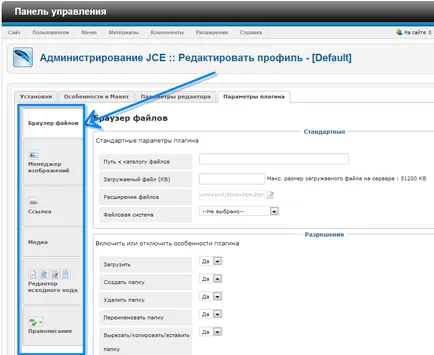
Puteți experimenta cu setări diferite pentru o performanță mai bună. Între timp, totul.